In diesem Artikel erfahren Sie, wie Sie den auf Ihrem System installierten Windows 10-Lizenztyp überprüfen. In Windows 10 können OEM-, Einzelhandels- oder Volumenlizenzen installiert sein.
Wenn Sie sich auf einem neuen Windows 10-Computer befinden, aber nicht wissen, welcher Lizenztyp darauf installiert ist, ist dieser Artikel genau das Richtige für Sie.
Windows 10-Lizenzkanäle
In Windows 10 können folgende Lizenztypen installiert werden:
OEM-Lizenz:
Wenn Sie Ihr neues System mit vorinstalliertem Windows 10 gekauft haben, wird es normalerweise mit einer OEM-Lizenz (Original Equipment Manufacturer) geliefert. Der Vorteil dieser Lizenz besteht darin, dass sichergestellt ist, dass eine echte Lizenz von einem vertrauenswürdigen Anbieter installiert wurde. Wenn Sie Probleme mit der OEM-Lizenz haben, können Sie sich direkt an den OEM-Support wenden, der Ihnen helfen sollte. Mit der OEM-Lizenz sind Sie in sicheren Händen. Beachten Sie, dass OEM-Lizenzen im Allgemeinen an das Motherboard gebunden sind und daher nicht auf andere Computer übertragen werden können.
Einzelhandelslizenz:
Einzelhandelslizenzen sind auch unter dem Namen Full Packaged Product (FPP) bekannt. Einzelhandelslizenzen können weiter in Volllizenzen und Upgrade-Lizenzen unterteilt werden. Die vollständige Lizenz erfordert keine qualifizierende Lizenz und kann direkt zum Aktivieren der installierten Windows 10-Kopie verwendet werden. Für die Upgrade-Lizenz ist jedoch eine qualifizierte Edition / Version erforderlich, die auf einem bereits aktivierten Computer verwendet wird. Für ein Upgrade von Windows 10 Home auf die Pro Edition müssen Sie beispielsweise eine Upgrade-Lizenz erwerben. Überprüfen Sie hier die Windows 10-Aktualisierungspfade.
Wenn Sie die im Microsoft Store online / offline gekaufte Lizenz oder einen autorisierten Wiederverkäufer installieren, handelt es sich um eine Einzelhandelslizenz. Lizenzen, die über das Visual Studio-Abonnement (früheres MSDN-Abonnement) installiert wurden, sind ebenfalls Einzelhandelslizenzen. Einzelhandelslizenzen können je nach Bedarf mehrmals zwischen verschiedenen Windows 10-Geräten übertragen werden.
Volumenlizenz:
Dieser Lizenzkanal richtet sich an kleine bis große Unternehmen, in denen Hunderte bis Tausende von Windows 10-Kopien über eine echte Lizenz aktiviert werden müssen. Diese Lizenzen werden über das Microsoft Volume Licensing Program gekauft. Die Lizenzen können über verschiedene Methoden aktiviert werden. Diese Microsoft-Dokumentation ist eine großartige Anleitung, um mehr über Volumenlizenzen zu erfahren. Diese Lizenzen müssen möglicherweise nach einer bestimmten Zeit erneut aktiviert werden. Die Meldung “Ihre Windows-Lizenz läuft bald ab” wird angezeigt, wenn diese Lizenz bald abläuft. Einige clientbasierte Benutzer versuchen möglicherweise illegale Methoden, um Windows 10 zu aktivieren und am Ende mit einer Volumenlizenz zu aktivieren, was gegen die Microsoft-Bestimmungen verstößt.
So können Sie überprüfen, welche Art von Lizenz Sie unter Windows 10 installiert haben:
So überprüfen Sie den Typ der auf Ihrem System installierten Windows 10-Lizenz
1.) Geben Sie unten links in das “Suchbegriff hier eingeben” den Suchbegriff cmd ein

2.) Daraufhin erhalten Sie das folgende Ergebnis. Machen Sie hier nun auf die “Eingabeaufforderung” einen Rechtsklick und wählen anschließend “Als Administrator ausführen” aus.
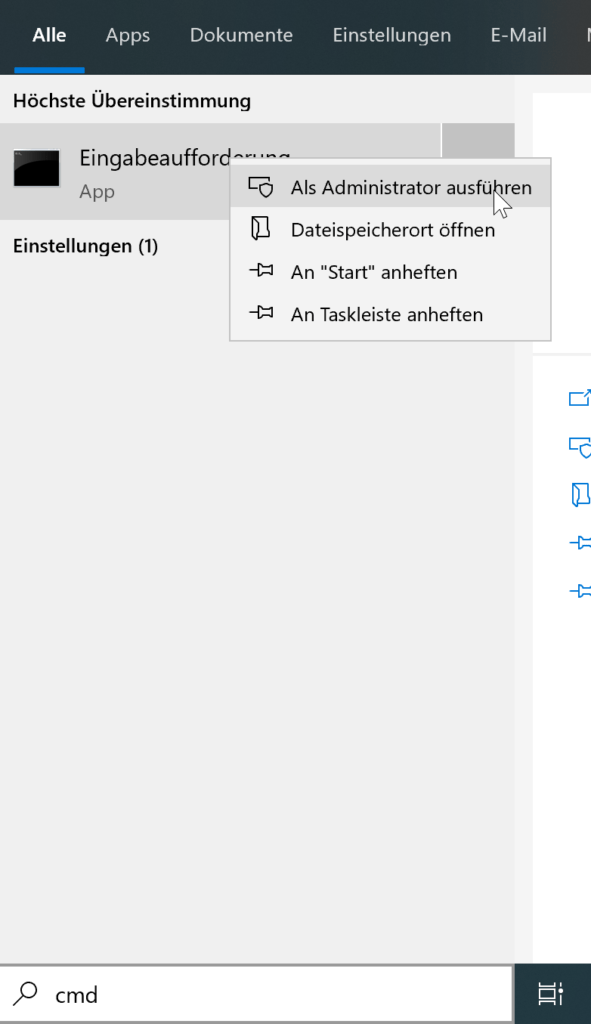
3.) Geben Sie slmgr /dlv ein und drücken Sie die Eingabetaste.
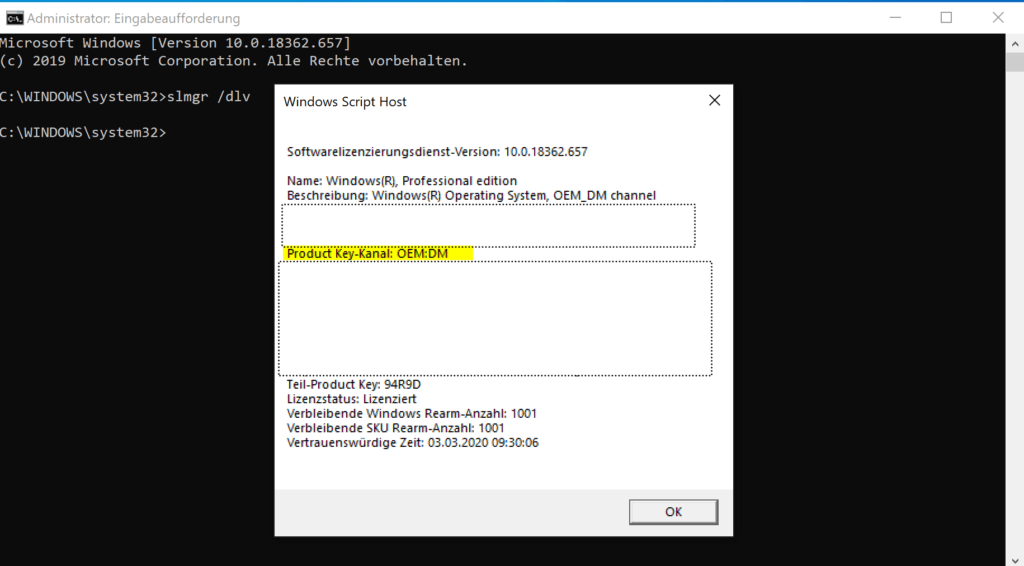
4.) Beachten Sie im Feld Windows Script Host, das als Nächstes angezeigt wird, den Abschnitt Product Key Kanal und verweisen Sie auf die folgenden Punkte:
Wenn OEM erwähnt wird, ist die OEM-Lizenz installiert.
Wenn “Einzelhandel” angezeigt wird, ist die Einzelhandelslizenz installiert.
Wenn GVLK, VOLUME_ erwähnt wird, ist die Volumenlizenz installiert. Beachten Sie, dass GVLK für Generic Volume License Key steht.
Auf diese Weise können Sie den in Windows 10 installierten Lizenzkanal / -typ identifizieren.
Ich hoffe das ich Euch mit diesem Beitrag “Wie kann man den Windows 10-Lizenztyp überprüfen” weiterhelfen konnte. Gerne dürft Ihr auch einen Kommentar hinterlassen ob dieser Beitrag hilfreich war.
Starte Windows im Abgesicherten Modus, danach kannst Du den Key immer noch Prüfen.
Ich benötige eine Hilfe beim Lizenz-Windows
“1.) Geben Sie unten links in das “Suchbegriff hier eingeben” – hier fehlt ein “Feld” vor “Suchbegriff hier eingeben”.
“Ich hoffe das ich Euch” muss korrekt heißen “Ich hoffe, dass ich Euch”
Hi